Windows10系统之家 - 安全纯净无插件系统之家win10专业版下载安装
时间:2020-09-30 15:46:14 来源:Windows10之家 作者:huahua
在电脑的使用过程中,忘记电脑开机登录密码的朋友还真不少,而Windows10系统的登录密码是无法强行破解的,需要登录微软的一个找回密码的网站,重置密码,才能登录进入系统桌面。Win10系统电脑开机密码忘记了该怎么办呢?为此问题困扰的用户,请来看看下面的解决方法介绍吧。
Win10系统电脑开机密码忘记了该怎么办:
破解win10开机密码准备工具
1、大于4G的U盘一个
2、小白一键重装系统工具(放心,不是要重装系统,小白其中有破解密码功能)
3、一台能打开并可以上网的电脑
win10电脑开机密码忘了的解决方法
1、打开小白一键重装软件前我们先将相关的安全软件关掉,避免制作失败,点击【制作系统】并将U盘插入到电脑USB,点击【开始制作】
2、我们是要破解开机密码,不需要重装系统,直接点击【开始制作】即可
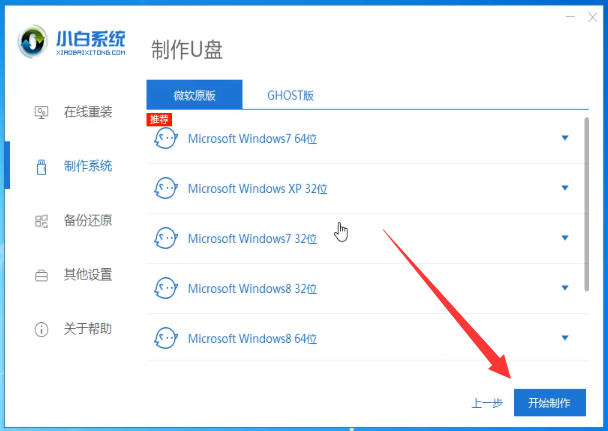
3、等待U盘启动制作完成后询问是否预览,点击取消。然后查看快捷大全,找到你电脑的的对应启动热键
4、将制作好的U盘启动盘插入忘记电脑开机密码的电脑上,按下开机键后立即不停的点按U盘启动热键

5、出现boot选择界面,选择U盘选项,回车即可
6、出现PE选择界面,方向键选择【01】回车
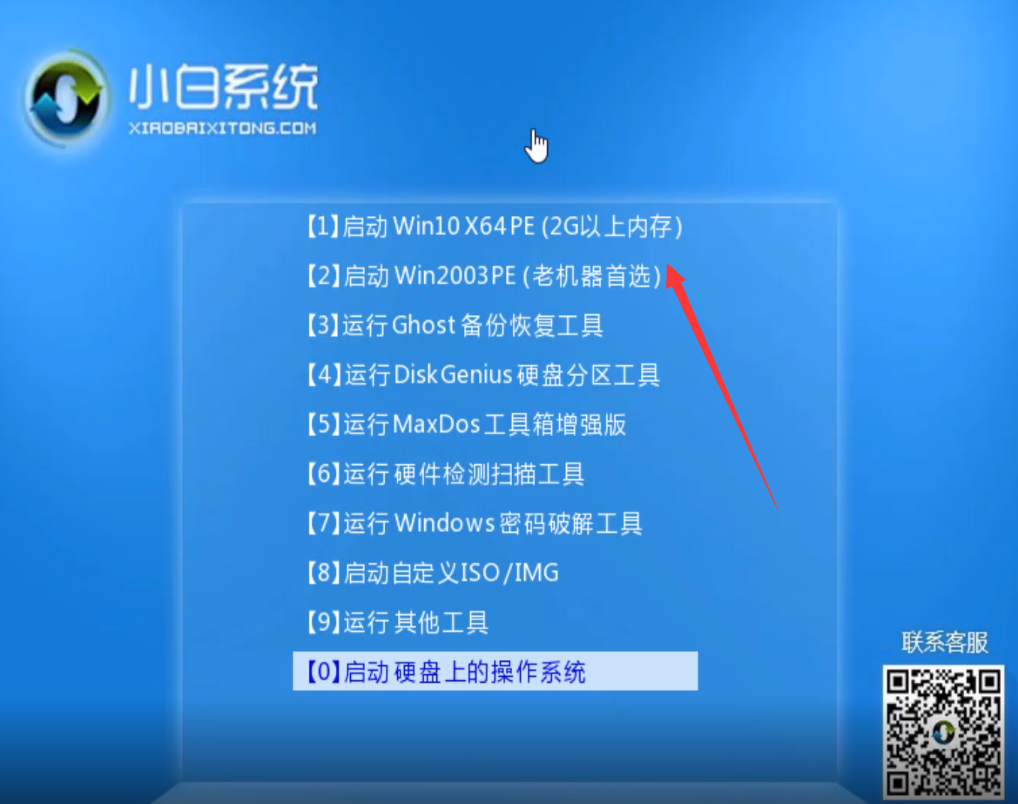
7、选择PE系统进入,这个随意选择一个即可
8、进入PE后点击【密码修改】工具
9、文件路径一般使用默认,点击打开,选择忘记密码的用户名,点击【更改口令】
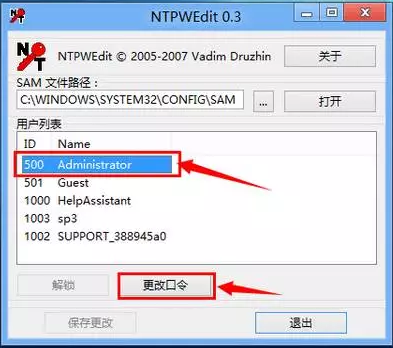
10、弹出窗口中输入新密码点击【OK】即可
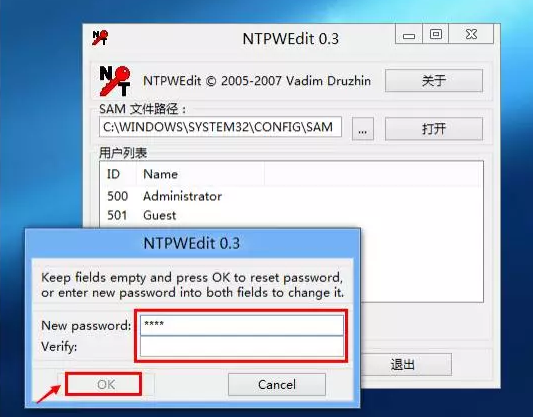
11、最后点击【保存更改】,拔掉U盘,重新开机,输入新密码即可进入win10系统桌面
以上介绍的内容就是关于win10系统忘记电脑开机密码的解决方法,不知道大家学会了没有,如果你也遇到了这样的问题的问题的话可以按照小编的方法自己尝试操作,希望可以帮助大家解决问题,谢谢!!!了解更多的教程资讯请关注我们系统天地网站~~~~
热门教程
热门系统下载
热门资讯





























